清醒时做事,糊涂时读书,大怒时睡觉,无聊时关注图老师为大家准备的精彩内容。下面为大家推荐Photoshop CS5画笔教程:制作丝绸般的漂浮轻纱,无聊中的都看过来。
【 tulaoshi.com - PS 】
如果教程中有不明白的地方,可以一起来讨论,下面先看效果图。

(1)运行Photoshop CS5,执行文件→新建命令,新建一个空白文档。

(2)使用钢笔工具,在视图中绘制开放路径。
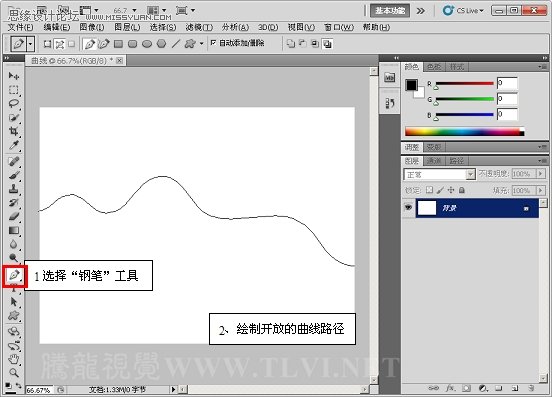
(3)选择画笔工具,并对其选项栏进行设置。

(4)在路径调板中为绘制的路径描边。
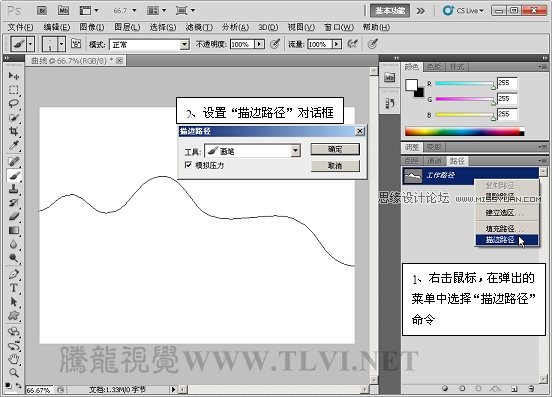
(5)隐藏路径,执行编辑→定义画笔预设命令,将绘制的图像定义为画笔。
(本文来源于图老师网站,更多请访问http://www.tulaoshi.com/ps/)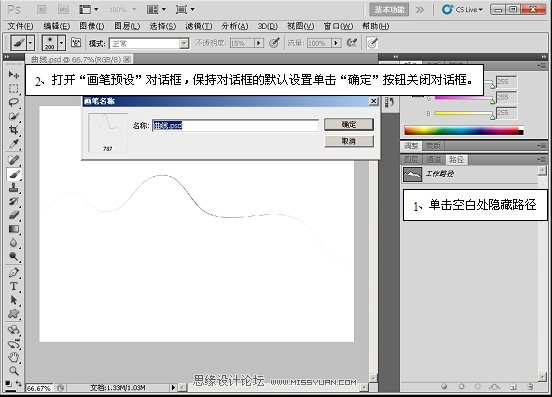
(6)执行文件→打开命令,将素材背景.psd文件打开。

(7)确定画笔工具为选择状态,在画笔调板中对画笔进行设置。
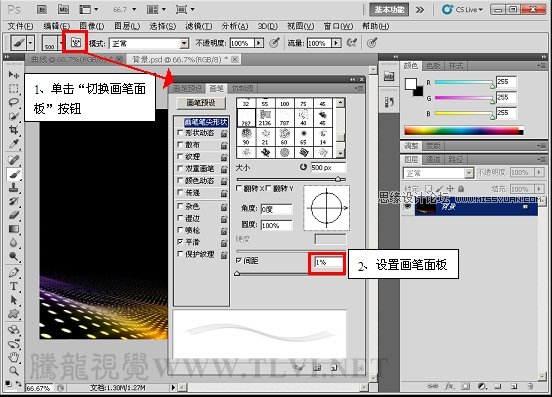
(8)新建图层 1,使用画笔工具,在视图中绘制白色的轻纱图像。
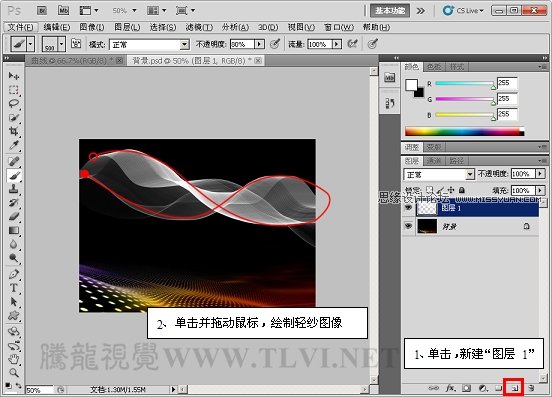
(9)参照以上方法绘制其它的轻纱图像。


(10)新建图层4,使用画笔工具,在视图中绘制彩色光斑图像。

(11)在图层调板中更改图层混合模式。

(12)最后在视图中添加人物装饰图像,完成实例的制作。

来源:http://www.tulaoshi.com/n/20160216/1570251.html
看过《Photoshop CS5画笔教程:制作丝绸般的漂浮轻纱》的人还看了以下文章 更多>>